Windows10系统之家 - 安全纯净无插件系统之家win10专业版下载安装
时间:2016-11-12 17:00:40 来源:Windows10之家 作者:hua2015
win7升级win10后,一些用户想将Win10系统的开机提示标语修改为与Win7系统一样,其实设置方法与win7相同,只是设置界面有所改变,下面小编给大家介绍win7升级win10开机问候语设置的详细操作方法。具体如下:
1、按“Win+R”组合键打开运行,输入:gpedit.msc 点击确定打开组策略。
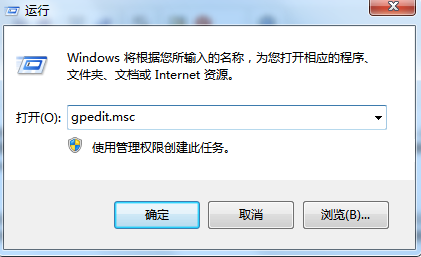
2、在打开的组策略界面左侧依次展开“计算机配置——Windows设置——本地策略——安全选项”;
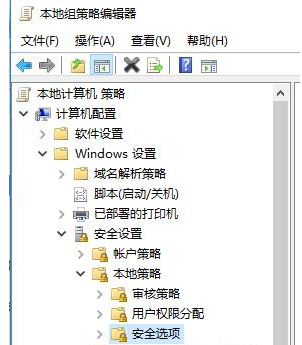
3、在右侧打开“交互式登录:试图登录的用户的消息文本”和“交互式登录:试图登录的用户的消息标题”,在里面设置需要显示的开机问候语,点击确定即可。
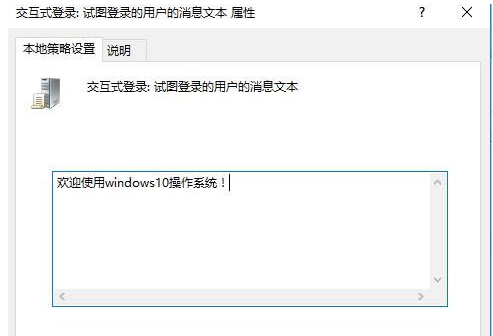
以上就是win7升级win10开机问候语设置的详细操作方法介绍了,有此需求的用户,可参照以上方法打造一个温馨的开机提示界面。
热门教程
热门系统下载
热门资讯





























